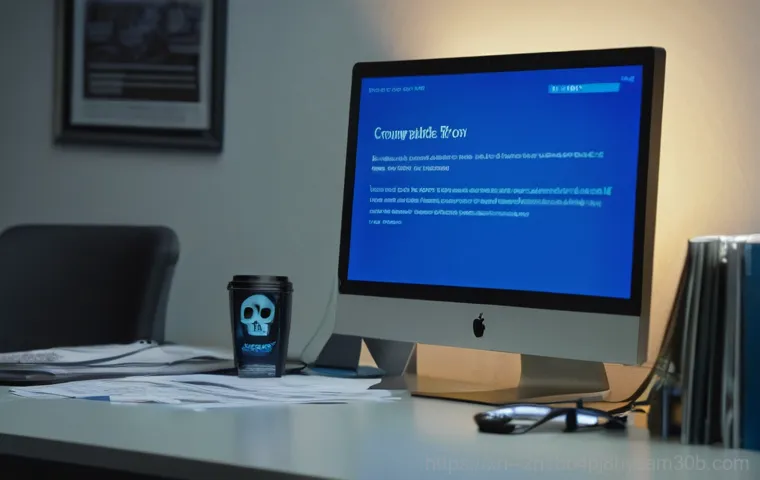어느 날 갑자기 컴퓨터 화면이 파랗게 변하면서 멈춰버린다면? 생각만 해도 등골이 오싹하죠. 특히 중요한 작업 중이거나 한창 게임에 몰입해 있을 때 이런 ‘WHEA_UNCORRECTABLE_ERROR’ 같은 치명적인 메시지를 만나면 정말 앞이 캄캄해지는데요.
요즘 저도 지인들한테서 삼송동에서 이런 오류 때문에 고생하는 이야길 종종 듣곤 했어요. 고사양 게임이나 복잡한 작업이 많아지면서 이런 하드웨어 관련 문제가 예전보다 더 흔해진 것 같더라고요. ‘이게 대체 무슨 문제일까?’, ‘내 컴퓨터는 이제 끝인가?’ 하는 걱정, 제가 직접 겪어보니 얼마나 답답한지 알 것 같더라고요.
단순히 소프트웨어 문제가 아니라 하드웨어 깊숙한 곳에서 벌어지는 일이라 더 당황스러울 수밖에 없죠. 하지만 걱정 마세요! 오늘은 이 골치 아픈 오류의 원인부터 속 시원한 해결책까지, 제가 직접 경험하고 찾아낸 알짜배기 정보들을 모두 풀어드릴게요.
아래 본문에서 그 모든 궁금증을 시원하게 해소해 드릴 테니, 끝까지 놓치지 마세요!
갑자기 찾아온 파란 화면의 충격! WHEA_UNCORRECTABLE_ERROR, 너 대체 뭐니?

안녕하세요, 여러분! 컴퓨터 잘 쓰다가 갑자기 파란 화면이 딱 뜨면서 멈춰버린 경험, 다들 있으실 거예요. 그 황당함과 당혹감은 겪어보지 않으면 모를 겁니다. 특히 ‘WHEA_UNCORRECTABLE_ERROR’라는 낯선 문구가 떴을 때는 더욱 그렇죠. 저도 예전에 작업하던 중요한 파일을 날릴 뻔했던 기억이 떠오르면서 등골이 오싹해지네요. 이 오류는 보통 윈도우에서 하드웨어 문제를 감지했을 때 발생하는데요, 생각보다 흔하고 또 해결 방법도 여러 가지가 있답니다. 하드웨어 문제라고 하면 막연하게 어렵게 느껴지지만, 사실은 조금만 들여다보면 스스로 해결할 수 있는 경우가 꽤 많아요. 이 에러 코드는 “Windows Hardware Error Architecture”의 약자로, 말 그대로 윈도우가 하드웨어에서 수정 불가능한 오류를 발견했다는 뜻이에요. 단순히 소프트웨어 충돌이 아니라, CPU, RAM, 메인보드, 저장 장치, 심지어는 전원 공급 장치에 이르기까지 다양한 하드웨어 부품의 오작동을 의미할 수 있죠. 그렇다고 무작정 겁먹을 필요는 없어요. 지금부터 제가 직접 경험하고 찾아낸 원인과 해결책들을 하나하나 짚어드릴 테니, 저만 믿고 따라오시면 분명히 답을 찾으실 수 있을 거예요.
하드웨어 이상 신호, 무시하면 안 돼요!
WHEA_UNCORRECTABLE_ERROR는 컴퓨터가 보내는 아주 강력한 경고 신호라고 생각하시면 돼요. 이 오류 메시지는 “PC에 문제가 발생하여 다시 시작해야 합니다.”라는 문구와 함께 나타나며, 오버클럭된 CPU, 드라이버 충돌, 하드웨어 문제 또는 손상된 시스템 파일을 나타낼 수 있습니다. 저는 처음에 단순한 시스템 오류라고 생각하고 재부팅만 반복했는데, 나중에는 컴퓨터가 아예 부팅조차 안 되는 지경에 이르렀답니다. 중요한 건 이 오류가 한 번 뜨기 시작하면 시간이 지날수록 재발 주기가 짧아지고 더 심각한 문제로 이어질 수 있다는 거예요. 제 지인 중 한 분도 처음엔 어쩌다 한 번 뜨는 블루스크린이라 대수롭지 않게 여겼다가, 결국 게임만 시작하면 3~5 분 안에 바로 블루스크린이 뜨는 상황까지 갔더라고요. 이런 경우, 단순히 덮어놓고 쓰다가는 더 큰 고장을 유발하거나 소중한 데이터를 영영 날릴 수도 있으니, 꼭 초기에 진단하고 해결하려는 노력이 필요해요.
과연 내 컴퓨터의 어떤 부품이 말썽일까?
WHEA_UNCORRECTABLE_ERROR의 원인은 정말 다양해요. 제가 검색하고 실제 수리 경험담을 들어보면, CPU, RAM, 메인보드, 그래픽카드, SSD/HDD 같은 저장 장치, 그리고 심지어는 파워 서플라이(전원 공급 장치)까지, 컴퓨터를 구성하는 거의 모든 하드웨어 부품이 용의자가 될 수 있더라고요. 특히 오버클럭킹을 했거나 (CPU나 RAM의 성능을 인위적으로 끌어올린 경우), 오래된 드라이버를 사용하고 있거나, 시스템 파일이 손상된 경우에도 이 오류가 발생할 수 있습니다. 친구는 게임용 고사양 컴퓨터를 사용하는데, CPU 온도가 너무 높아서 블루스크린이 떴던 적도 있어요. 저 같은 경우는 램(RAM) 불량이 원인이었던 적이 있었는데, 처음엔 믿기지 않았지만 램을 교체하고 나니 언제 그랬냐는 듯이 멀쩡하게 돌아오더라고요.
블루스크린과의 전쟁! 단계별 해결 가이드
자, 그럼 이제 이 지긋지긋한 WHEA_UNCORRECTABLE_ERROR와 싸워서 이길 수 있는 실질적인 방법들을 알려드릴게요. 저도 이런 오류가 뜰 때마다 얼마나 당황했는지, 그 마음 누구보다 잘 알거든요. 하지만 차근차근 따라 하다 보면 의외로 간단하게 해결되는 경우도 많으니까 너무 좌절하지 마세요! 가장 중요한 건 문제를 일으키는 원인을 정확히 찾아내는 것이고, 그걸 위해선 몇 가지 테스트를 진행해 봐야 해요. 처음부터 겁먹지 말고, 제가 알려드리는 순서대로 하나씩 시도해보는 거죠. 마치 컴퓨터의 주치의가 된 것처럼 말이에요.
가장 먼저 해볼 일: 간단한 점검과 드라이버 업데이트
- 느슨해진 연결 확인: 이게 정말 의외로 많은 분들이 놓치는 부분인데요, 컴퓨터 내부 부품들의 연결이 느슨해져서 오류가 생기는 경우가 종종 있습니다. 컴퓨터 케이스를 열고 RAM, 그래픽카드, SSD/HDD 등의 케이블과 슬롯 연결이 단단히 되어 있는지 확인해보세요. 저도 예전에 램이 살짝 삐뚤게 꽂혀 있어서 고생했던 적이 있어요.
- 윈도우 및 드라이버 최신 업데이트: 오래된 윈도우나 드라이버는 하드웨어와 충돌을 일으켜 블루스크린의 원인이 될 수 있습니다. ‘설정 > 업데이트 및 보안 > Windows 업데이트’에서 모든 업데이트를 설치하고, 장치 관리자에서 그래픽카드, 칩셋 등 주요 드라이버를 최신 버전으로 업데이트해주세요. 가끔은 업데이트가 오히려 문제를 일으키는 경우도 있어서, 최근 업데이트 이후 문제가 발생했다면 이전 버전으로 롤백해보는 것도 방법입니다.
저는 항상 컴퓨터를 사용할 때마다 윈도우 업데이트 알림이 뜨면 미루지 않고 바로 설치하는 편인데요, 이게 사소해 보여도 시스템 안정성에는 큰 영향을 미 주더라고요. 최신 드라이버가 호환성 문제로 오히려 블루스크린을 유발할 때도 있으니, 드라이버를 업데이트한 후에 문제가 발생했다면 이전 버전으로 되돌려보는 것도 좋은 방법입니다.
내 컴퓨터의 건강 상태, 꼼꼼히 체크해보기
단순한 연결 확인이나 드라이버 업데이트로 해결되지 않았다면, 이제는 좀 더 깊이 있는 진단이 필요해요. 마치 건강검진을 받는 것처럼, 컴퓨터의 주요 부품들이 제대로 작동하는지 하나하나 확인해보는 거죠. 이 단계에서는 몇 가지 도구를 활용해야 할 수도 있지만, 전혀 어렵지 않으니 걱정 마세요. 제가 옆에서 도와드리는 것처럼 자세히 설명해 드릴게요.
메모리(RAM) 점검은 필수!
- Windows 메모리 진단 도구 사용: RAM 문제는 WHEA_UNCORRECTABLE_ERROR의 주범 중 하나입니다. 윈도우에는 기본적으로 메모리 진단 도구가 내장되어 있어요. ‘Windows 검색’에서 “메모리 진단”을 검색하여 실행하면, 컴퓨터가 재시작되면서 자동으로 RAM 테스트를 진행합니다. 제 친구는 이 도구로 RAM 불량을 찾아내서 교체한 후 깔끔하게 문제가 해결된 경우도 있었어요.
- MemTest86 같은 전문 도구 활용: 만약 윈도우 기본 도구로도 미심쩍다면, ‘MemTest86’ 같은 좀 더 심층적인 메모리 테스트 프로그램을 사용해 보는 것도 좋습니다. USB에 설치하여 부팅하는 방식인데, 시간이 좀 걸리지만 훨씬 더 정밀한 검사를 할 수 있어요. 제가 직접 사용해 본 결과, 꽤 오랫동안 문제가 안 나타나다가 몇 시간 후에 오류를 찾아내는 경우도 있었답니다.
RAM은 컴퓨터 성능에 아주 중요한 부품이지만, 고장 나면 이렇게 말썽을 일으키기도 해요. 특히 램을 새로 장착했거나 오버클럭을 했다면 이 단계를 꼭 거쳐야 합니다.
CPU 온도 확인과 오버클럭 해제
CPU 과열도 블루스크린의 흔한 원인 중 하나예요. 특히 고사양 게임이나 작업을 할 때 갑자기 뻗어버린다면 온도를 의심해볼 수 있습니다. ‘HWMonitor’ 같은 프로그램을 설치해서 CPU 온도를 실시간으로 모니터링해보세요. 만약 온도가 너무 높게 나온다면, CPU 쿨러에 먼지가 많이 쌓였거나 서멀 그리스를 다시 도포해야 할 수도 있어요. 또, CPU나 RAM을 오버클럭했다면, BIOS(UEFI) 설정에서 오버클럭을 비활성화하고 순정 상태로 되돌려 보세요. 오버클럭은 성능 향상에는 좋지만, 시스템 불안정의 원인이 될 수 있거든요. 저도 예전에 무리하게 오버클럭을 시도하다가 블루스크린 지옥을 경험한 적이 있어서, 지금은 웬만하면 순정 상태로 사용하고 있어요.
복잡한 문제, 전문가의 도움을 받기 전에! 자가 진단 심화 과정
이 정도까지 했는데도 WHEA_UNCORRECTABLE_ERROR가 계속 나타난다면, 이제는 좀 더 심도 있는 자가 진단이 필요할 때입니다. 이 오류가 하드웨어 관련 문제일 가능성이 높기 때문에, 어떤 부품이 정확히 문제를 일으키는지 찾아내는 것이 중요해요. 때로는 육안으로 확인하기 어렵거나 소프트웨어로는 진단하기 힘든 미묘한 문제가 있을 수 있거든요. 제가 겪어본 바로는, 문제를 완전히 해결하기까지는 인내심이 필요했지만, 결국엔 원인을 찾아냈을 때의 그 뿌듯함은 정말 말로 표현할 수 없었어요.
시스템 파일 및 디스크 상태 점검
- 손상된 시스템 파일 복구 (SFC 스캔): 윈도우 시스템 파일이 손상되면 하드웨어와 소프트웨어 간의 충돌을 일으켜 블루스크린을 유발할 수 있습니다. 관리자 권한으로 명령 프롬프트를 열고
sfc /scannow명령을 실행해보세요. 손상된 파일을 찾아 자동으로 복구해 줄 겁니다. 이 방법으로 의외로 간단히 해결되는 경우도 많아요. - 디스크 오류 검사 (CHKDSK): 하드 드라이브나 SSD에 문제가 있어도 이런 오류가 발생할 수 있습니다. 명령 프롬프트에서
chkdsk C: /f(C: 드라이브 대신 문제가 의심되는 드라이브 문자를 입력) 명령을 실행하여 디스크 오류를 검사하고 수정할 수 있습니다. 저는 얼마 전 외장 하드 연결 후에 블루스크린이 뜬 적이 있는데, 이 명령어로 해결했던 기억이 나네요.
이 두 가지 명령어는 윈도우 시스템의 건강을 지키는 데 아주 유용한 도구이니, 주기적으로 실행해주시는 걸 추천해요. 작은 문제들이 쌓여서 큰 오류로 번지는 걸 막을 수 있답니다.
BIOS/UEFI 펌웨어 업데이트 및 초기화

메인보드의 BIOS(UEFI) 펌웨어 역시 WHEA_UNCORRECTABLE_ERROR와 관련이 있을 수 있습니다. 오래된 펌웨어는 최신 하드웨어와의 호환성 문제를 일으키거나, 시스템 안정성에 영향을 줄 수 있거든요. 메인보드 제조사 웹사이트에서 최신 BIOS 펌웨어를 다운로드하여 업데이트해보세요. 하지만 BIOS 업데이트는 잘못하면 메인보드 손상으로 이어질 수 있으니, 반드시 신중하게 절차를 따라야 합니다. 만약 최근에 BIOS 설정을 변경한 후에 문제가 발생했다면, BIOS 설정을 초기화(Reset to Default)하는 것만으로도 문제가 해결될 수 있어요.
최후의 수단, 그리고 예방을 위한 꿀팁
솔직히 여기까지 왔는데도 문제가 해결되지 않았다면, 정말 좌절스러울 수 있을 거예요. 저도 그런 경험이 한두 번이 아니거든요. 하지만 아직 포기하긴 일러요! 마지막으로 시도해 볼 수 있는 방법들과, 앞으로 이런 골치 아픈 오류를 예방하기 위한 저만의 꿀팁들을 공유해 드릴게요. 컴퓨터는 우리에게 너무나 소중한 도구니까, 최선을 다해서 문제를 해결하고 더 안정적으로 사용할 수 있도록 노력해야죠.
윈도우 재설치, 그리고 부품 교체 고려
- 윈도우 클린 재설치: 만약 위에 언급된 모든 방법으로도 해결되지 않는다면, 운영체제 자체가 심하게 손상되었을 가능성도 배제할 수 없습니다. 이때는 모든 것을 초기화한다는 생각으로 윈도우를 클린 재설치하는 것이 마지막 소프트웨어적인 해결책이 될 수 있어요. 물론 중요한 데이터는 미리 백업해두는 것이 필수겠죠! 저는 예전에 정말 며칠을 씨름하다가 결국 윈도우를 다시 설치하고 나서야 평화를 찾았던 기억이 있습니다. 마치 새 컴퓨터를 쓰는 것 같더라고요.
- 문제 부품 교체: 모든 소프트웨어적인 방법을 다 시도했는데도 문제가 계속된다면, 특정 하드웨어 부품 자체가 물리적으로 고장 났을 가능성이 매우 높습니다. 이때는 문제의 원인으로 지목되는 부품(CPU, RAM, 메인보드, PSU 등)을 하나씩 교체해보는 수밖에 없어요. 친구는 온갖 방법을 다 써도 안 돼서 결국 메인보드를 교체하고 나서야 블루스크린에서 벗어났다고 해요. 어떤 부품이 문제인지 정확히 모르겠다면, A/S 센터나 전문가의 도움을 받는 것이 가장 현명한 방법입니다.
WHEA_UNCORRECTABLE_ERROR 예방을 위한 습관
한 번 겪어보면 두 번 다시 겪고 싶지 않은 이 오류, 어떻게 하면 예방할 수 있을까요? 제가 직접 경험하며 느낀 가장 중요한 건 ‘정기적인 관리’와 ‘무리하지 않는 사용’이에요. 컴퓨터도 사람처럼 관심을 가져주고 돌봐줘야 건강하게 오래 쓸 수 있답니다. 마치 매일 운동하고 영양제 챙겨 먹는 것과 같다고 할까요? 작은 습관들이 모여서 큰 문제를 막을 수 있다는 걸 기억해주세요.
| 예방 습관 | 세부 내용 |
|---|---|
| 정기적인 윈도우 및 드라이버 업데이트 | 최신 보안 패치와 드라이버 업데이트로 시스템 안정성 유지 |
| 컴퓨터 내부 청소 및 온도 관리 | 먼지 제거, 쿨러 상태 확인으로 과열 방지 |
| 과도한 오버클럭 자제 | 하드웨어 수명 단축 및 시스템 불안정의 원인 |
| 안정적인 전원 공급 | 불안정한 전압은 하드웨어 손상 유발 |
| 중요 데이터 주기적인 백업 | 만약의 사태에 대비하여 소중한 정보 보호 |
저는 요즘 잊지 않고 한 달에 한 번 정도는 에어 스프레이로 컴퓨터 내부 먼지를 털어주고, 온도 모니터링 프로그램으로 과열 여부를 확인해요. 이런 작은 습관들이 컴퓨터 수명을 늘려주고, 불필요한 오류를 미리 막아주는 데 큰 도움이 되더라고요. 여러분도 꼭 실천해보시길 강력히 추천합니다!
혼자서는 어려운 문제, 전문가의 도움을 받는 것이 현명해요
제가 앞서 알려드린 방법들을 모두 시도했는데도 여전히 WHEA_UNCORRECTABLE_ERROR가 계속 나타난다면, 이제는 혼자서 끙끙 앓기보다는 전문가의 도움을 받는 것이 가장 현명한 해결책일 수 있습니다. 컴퓨터 수리라는 게 워낙 복잡하고 다양한 변수가 많아서, 비전문가가 모든 문제를 진단하고 해결하기란 사실상 불가능에 가깝거든요. 저도 예전에 도저히 답이 안 나와서 결국 전문가의 손을 빌렸던 적이 있는데, 괜히 시간만 낭비하고 스트레스받았던 걸 생각하면 진작 맡길 걸 하는 후회를 했답니다.
언제 전문가를 찾아야 할까요?
- 모든 자가 진단 및 해결 시도 후에도 증상 지속: 앞서 설명드린 윈도우 업데이트, 드라이버 업데이트, 메모리 진단, CPU 온도 확인, 오버클럭 해제, 시스템 파일 및 디스크 검사, BIOS 업데이트 및 초기화 등 모든 방법을 다 해봤는데도 블루스크린이 계속 뜬다면, 더 이상 혼자서 해결하기 힘든 근본적인 하드웨어 문제가 있을 가능성이 큽니다.
- 하드웨어 교체가 필요한 상황으로 의심될 때: 특정 부품(CPU, 메인보드, RAM, 파워 서플라이 등)의 물리적 고장이 의심되지만, 직접 교체하기 어렵거나 어떤 부품이 문제인지 정확히 진단하기 어려울 때 전문가의 도움이 필요합니다.
- 데이터 복구가 시급할 때: 블루스크린 오류로 인해 컴퓨터가 부팅되지 않아 중요한 데이터를 백업할 수 없거나 손실 위험이 있는 경우, 전문 데이터 복구 업체의 도움을 받는 것이 좋습니다.
저는 개인적으로 특정 부품의 이상 여부를 확인하기 위해 A/S 센터에 부품을 가져가서 테스트를 요청했던 적이 있어요. 물론 부품 이상이 없다는 답변을 받아서 더 미궁에 빠지기도 했지만, 최소한 문제가 있는 부품이 무엇인지는 특정할 수 있었죠. 이런 상황이라면 전문가의 종합적인 진단이 더 빠르고 정확한 해결책을 제시해줄 거예요.
전문가에게 도움을 요청하기 전 준비 사항
전문가에게 컴퓨터를 맡기기 전에 몇 가지 준비를 해두면 더 빠르고 효율적인 진단을 받을 수 있습니다.
- 오류 발생 상황 상세히 기록: 언제, 어떤 작업을 할 때 오류가 발생했는지, 오류 메시지나 화면 사진 등 구체적인 정보를 기록해두면 진단에 큰 도움이 됩니다.
- 시도했던 해결 방법 목록화: 지금까지 시도했던 모든 자가 해결 방법들을 정리해서 알려주면, 전문가가 중복된 작업을 피하고 새로운 접근 방법을 모색하는 데 시간을 절약할 수 있어요.
- 중요 데이터 백업 (가능하다면): 만약 컴퓨터가 부팅이라도 된다면, 가장 먼저 중요한 데이터를 외장 저장 장치에 백업해두는 것이 좋습니다. 혹시 모를 상황에 대비하는 거죠.
WHEA_UNCORRECTABLE_ERROR는 정말 까다로운 오류일 수 있지만, 너무 겁먹거나 혼자서 모든 걸 해결하려 하지 마세요. 제가 오늘 알려드린 정보와 꿀팁들이 여러분의 컴퓨터를 다시 건강하게 만드는 데 작은 도움이 되었기를 바랍니다. 우리 모두 고장 없이 쾌적한 컴퓨터 생활을 즐기자고요!
글을 마치며
휴, 여기까지 오시느라 정말 고생 많으셨습니다! WHEA_UNCORRECTABLE_ERROR라는 녀석이 얼마나 사람을 피 말리게 하는지 저도 너무 잘 알고 있거든요. 하지만 제가 알려드린 방법들을 하나하나 시도해보면서 여러분의 소중한 컴퓨터가 다시 건강을 되찾는 데 조금이나마 도움이 되었기를 진심으로 바랍니다. 컴퓨터는 우리 일상에서 떼려야 뗄 수 없는 파트너 같은 존재잖아요? 때로는 이렇게 말썽을 부려도, 잘 관리하고 문제를 해결해나가면 훨씬 더 오랫동안 든든한 동반자가 되어줄 거예요. 혹시 모든 방법을 다 써봐도 해결이 안 된다고 해도 너무 낙담하지 마세요. 그때는 주저 없이 전문가의 도움을 받는 것이 오히려 현명한 선택일 수 있답니다. 중요한 건 포기하지 않고 문제를 해결하려는 의지니까요! 우리 모두 쾌적하고 안전한 컴퓨터 생활을 위해 꾸준히 노력하자고요!
알아두면 쓸모 있는 정보
여기서 잠깐! WHEA_UNCORRECTABLE_ERROR 문제 해결에 집중하셨겠지만, 컴퓨터를 사용하면서 알아두면 훨씬 더 유용할 만한 꿀팁들을 몇 가지 더 알려드릴게요. 저도 이 경험들을 통해 컴퓨터를 더 현명하게 관리하는 법을 배웠답니다. 이런 작은 습관들이 모여서 나중에 큰 문제를 막아주는 경우가 정말 많아요.
1. 정기적인 데이터 백업은 선택이 아닌 필수예요. 갑작스러운 하드웨어 고장은 언제든 찾아올 수 있거든요. 저도 예전에 중요한 자료를 날릴 뻔한 아찔한 경험 때문에 클라우드 서비스나 외장하드에 항상 백업하는 습관을 들이게 되었어요. 소중한 추억이나 작업 파일, 미리미리 지켜내자고요!
2. 컴퓨터 내부 온도를 주기적으로 확인하는 것은 생각보다 중요해요. 특히 게임이나 고사양 작업을 많이 하신다면 CPU나 그래픽카드 온도가 너무 높아지지 않는지 늘 신경 써주세요. HWMonitor 같은 프로그램을 활용하면 실시간으로 온도를 확인할 수 있어서 아주 편리하답니다. 과열은 만병의 근원이에요!
3. 운영체제와 드라이버는 항상 최신 상태로 유지하는 게 좋아요. 최신 업데이트는 보안 취약점을 보완해주고, 하드웨어와의 호환성을 개선해 시스템 안정성에 큰 도움을 줍니다. 하지만 때로는 최신 드라이버가 문제를 일으키는 경우도 있으니, 업데이트 후 문제가 생긴다면 롤백을 고려해보는 유연함도 필요해요.
4. 새로운 하드웨어를 장착하거나 소프트웨어를 설치할 때는 항상 호환성 여부를 먼저 확인하는 습관을 들이세요. 특히 저처럼 호기심에 이것저것 막 설치하다 보면 충돌이 생겨서 시스템이 불안정해지는 경우가 많답니다. 조금 귀찮더라도 한 번 검색해보는 것만으로도 나중에 큰 수고를 덜 수 있어요.
5. 컴퓨터에서 이상한 소리가 나거나 평소와 다른 낌새가 느껴진다면 절대 무시하지 마세요. 하드웨어 고장의 초기 신호일 수 있거든요. 작은 신호를 무시하고 계속 사용하다가 더 큰 고장으로 이어지는 경우가 많으니, 조금이라도 이상하다 싶으면 바로 점검해보는 것이 현명합니다. 컴퓨터도 아프면 신호를 보낸답니다!
중요 사항 정리
자, WHEA_UNCORRECTABLE_ERROR를 해결하기 위한 길고 긴 여정이었지만, 가장 핵심적인 내용들을 다시 한번 머릿속에 콕콕 새겨두면 앞으로 비슷한 문제에 부닥쳤을 때 당황하지 않고 현명하게 대처할 수 있을 거예요. 이 오류는 윈도우가 하드웨어에서 감지한 “수정 불가능한 오류”라는 점을 잊지 마세요. 즉, 소프트웨어적인 문제보다는 CPU, RAM, 메인보드, 저장 장치, 심지어 파워 서플라이와 같은 물리적인 부품의 이상일 가능성이 높다는 의미랍니다.
해결의 시작은 언제나 ‘점검’입니다. 가장 먼저 느슨해진 케이블이나 먼지 쌓인 부품이 없는지 육안으로 확인하고, 윈도우와 드라이버를 최신 상태로 업데이트하는 기본적인 단계를 거쳐야 해요. 그 다음으로는 RAM 진단 도구를 사용하거나 CPU 온도를 모니터링하여 특정 하드웨어의 이상 여부를 좁혀나가는 과정이 필요하죠. 만약 오버클럭을 했다면 순정 상태로 되돌리는 것도 아주 중요하고요. 시스템 파일 손상이나 디스크 오류도 놓치기 쉬운 원인이니 SFC와 CHKDSK 명령어를 꼭 활용해보세요.
이 모든 자가 진단 노력에도 불구하고 오류가 계속 발생한다면, 미련 없이 윈도우 클린 재설치나 문제가 의심되는 부품 교체를 고려해야 합니다. 이때 가장 현명한 방법은 주저하지 않고 전문가의 도움을 받는 것이에요. 괜히 혼자서 씨름하다가 시간과 돈만 낭비하고 스트레스만 쌓일 수 있거든요. 마지막으로, 정기적인 컴퓨터 내부 청소와 업데이트, 과도한 오버클럭 자제, 안정적인 전원 공급, 그리고 주기적인 데이터 백업은 WHEA_UNCORRECTABLE_ERROR뿐만 아니라 다른 모든 컴퓨터 문제를 예방하는 가장 좋은 습관이라는 점을 꼭 기억해주세요. 우리 모두 건강한 컴퓨터 생활을 위해 파이팅!
자주 묻는 질문 (FAQ) 📖
질문: 이 ‘WHEAUNCORRECTABLEERROR’ 오류는 정확히 무엇이고 왜 발생하는 건가요?
답변: 아, 정말 생각만 해도 머리가 지끈거리는 오류죠. 컴퓨터 쓰다가 갑자기 파란 화면에 이 오류 메시지가 뜬다면, 그 순간만큼은 세상이 무너지는 것 같은 기분이 들 거예요. 이 ‘WHEAUNCORRECTABLEERROR’는 간단히 말해, 우리 컴퓨터의 ‘하드웨어’에 아주 심각한 문제가 생겼다는 경고등이에요.
윈도우 운영체제가 혼자서는 도저히 고칠 수 없는 하드웨어 오류를 발견하면, 더 큰 데이터 손상을 막으려고 컴퓨터를 강제로 멈춰버리는 거죠. 마치 몸이 너무 아파서 스스로 잠들어버리는 것과 비슷하다고 할까요? 그럼 왜 이런 무시무시한 오류가 생길까요?
제가 직접 이 문제로 고생해 보고, 주변 지인들의 사례까지 들어보니 주로 몇 가지 핵심적인 원인이 있더라고요. 첫 번째는 CPU, 즉 컴퓨터의 ‘두뇌’ 역할을 하는 프로세서나 RAM 같은 ‘기억력’을 담당하는 메모리에 문제가 생겼을 때예요. 이 부품들이 불량이거나 제대로 작동하지 않으면 치명적인 오류를 뿜어낼 수 있죠.
두 번째는 컴퓨터의 ‘심장’인 전원 공급 장치(PSU)가 불안정하거나 고장 났을 때 발생할 수 있어요. 심장이 제대로 뛰지 않으면 온몸이 마비되듯이, 전력이 불안정하면 모든 하드웨어 부품들이 오작동할 수 있거든요. 고사양 게임이나 복잡한 작업을 할 때 이런 문제가 더 두드러지게 나타나는 경우가 많아요.
세 번째는 ‘과열’과 ‘오버클럭’ 때문인데요. 컴퓨터도 열 받으면 사고를 칩니다! 통풍이 잘 안 되거나 쿨러에 먼지가 너무 많아서 부품 온도가 너무 올라가면 이런 오류가 생길 수 있고요.
성능을 높이려고 무리하게 오버클럭을 했다가 하드웨어에 과부하가 걸려서 터져버리는 경우도 꽤 흔해요. 저도 예전에 한번 오버클럭 욕심냈다가 식겁한 적이 있었죠. 마지막으로는 하드디스크나 SSD 같은 저장 장치에 문제가 생겼거나, 드라이버가 오래되거나 손상된 경우, 또는 윈도우 시스템 파일 자체가 손상되어서 발생하기도 합니다.
이런 원인들이 복합적으로 작용해서 WHEAUNCORRECTABLEERROR를 유발하는 경우가 많으니, 차근차근 점검해 보는 게 중요해요.
질문: 그럼 이 무시무시한 오류가 떴을 때, 제가 집에서 바로 시도해 볼 수 있는 해결 방법들은 어떤 게 있을까요?
답변: 갑자기 파란 화면이 뜨면서 컴퓨터가 멈춰버리면 정말 당황스럽죠. 하지만 너무 놀라지 마세요! 제가 직접 해보고 효과를 봤거나 많은 분들이 추천하는 방법들을 알려드릴게요.
집에서 충분히 시도해볼 수 있는 ‘응급처치’ 같은 꿀팁들이니 꼭 따라 해 보세요. 가장 먼저, 무조건 ‘재부팅’을 해보세요. “에이, 당연한 거 아니야?”라고 생각하실 수도 있지만, 의외로 단순한 일시적인 오류는 재부팅 한 번으로 해결되는 경우가 종종 있답니다.
일단 침착하게 컴퓨터를 다시 시작해 보세요. 다음으로는 ‘윈도우 업데이트’와 ‘드라이버 업데이트’를 꼼꼼히 확인하는 거예요. 제 경험상, 윈도우나 하드웨어 드라이버가 최신 상태가 아닐 때 알 수 없는 오류가 터지는 경우가 많더라고요.
특히 그래픽카드, 칩셋, 저장 장치 관련 드라이버는 꼭 최신 버전으로 유지해 주는 게 좋아요. 윈도우 설정에 들어가서 업데이트를 확인하고, 장치 관리자에서 드라이버를 수동으로 업데이트하는 것도 좋은 방법입니다. 그리고 컴퓨터를 ‘오버클럭’해서 사용하고 있다면, 잠시 꺼두는 게 좋아요.
BIOS 설정에 들어가서 오버클럭 옵션을 비활성화하고 기본 설정으로 되돌려 보세요. 안정성이 중요한 하드웨어에 무리한 부하를 주면 이런 치명적인 오류가 발생할 확률이 확 높아지거든요. 저도 예전에 고사양 게임하려고 오버클럭했다가 피 본 이후로는 웬만하면 안 건드립니다.
혹시 램(RAM)에 문제가 없는지 걱정된다면 ‘윈도우 메모리 진단 도구’를 사용해보세요. 윈도우 검색창에 ‘mdsched.exe’를 입력해서 실행하면 메모리 오류를 찾아주는 아주 유용한 도구예요. 컴퓨터가 다시 시작되면서 자동으로 검사를 진행해 주니, 이 과정을 통해 램 불량 여부를 확인해 볼 수 있습니다.
마지막으로, 컴퓨터 본체를 한 번 열어보는 것도 방법이에요. (물론 자신 없으면 전문가에게 맡기는 게 좋지만요!) 램 카드나 그래픽 카드, 각종 케이블들이 제대로 장착되어 있는지 육안으로 확인하고, 혹시 헐겁다면 다시 꾹 눌러서 단단히 고정시켜주세요. 먼지가 너무 많이 쌓여서 과열의 원인이 될 수도 있으니, 에어 스프레이 같은 걸로 깨끗하게 청소해 주는 것도 잊지 마세요.
이런 작은 조치들이 큰 문제를 해결하는 열쇠가 될 때가 많답니다.
질문: 아무리 해봐도 해결이 안 되거나, 컴퓨터를 잘 모르는 경우엔 어떻게 해야 하나요? 전문가의 도움이 필요할까요?
답변: 위에 제가 알려드린 방법들을 다 시도해 봤는데도 여전히 WHEAUNCORRECTABLEERROR가 계속 뜨거나, 애초에 컴퓨터를 여는 것 자체가 너무 어렵고 두렵다면 더 이상 혼자 끙끙 앓지 마세요. 이럴 때는 주저하지 말고 ‘전문가의 도움’을 받는 게 가장 현명한 방법이에요.
괜히 건드렸다가 더 큰 고장을 만들 수도 있고, 소중한 데이터를 날려버릴 위험도 있거든요. 제가 직접 겪어보고 느낀 바로는, 컴퓨터 고장은 초기 진단이 정말 중요해요. 특히 이 오류는 하드웨어와 직결된 문제인 경우가 많아서, 육안으로는 확인하기 어려운 미묘한 부분에서 원인을 찾아야 할 때가 많습니다.
삼송동에 사는 제 지인도 혼자서 이것저것 해보다가 결국 컴퓨터 수리점을 찾아갔는데, 알고 보니 메인보드에 미세한 문제가 있어서 전문가의 진단이 필수였다고 하더라고요. 전문 수리점에 가져가면 숙련된 엔지니어들이 전문 장비를 사용해서 어떤 하드웨어 부품이 말썽인지 정확하게 진단해 줄 거예요.
CPU, RAM, 메인보드, 그래픽카드, SSD 등 다양한 부품들을 체계적으로 테스트해서 불량 부품을 찾아내고 교체해 주거나, 펌웨어 업데이트 같은 좀 더 복잡한 작업을 대신 처리해 줄 겁니다. 그리고 가장 중요한 것! 만약 부팅조차 안 되는 상황이라면, 전문가에게 의뢰하기 전에 ‘중요한 데이터를 백업’하는 방법을 꼭 문의하세요.
데이터 복구 전문 업체에 먼저 연락해서 도움을 받거나, 수리점에 백업 가능 여부를 확인하는 것이 좋습니다. 컴퓨터는 고쳐도 데이터는 한 번 날아가면 되돌릴 수 없는 경우가 많으니까요. 결론적으로, 기본적인 자가 진단으로 해결이 안 되거나, 복잡한 하드웨어 문제라고 판단될 때는 주저 말고 전문가의 손길을 빌리세요.
내 소중한 컴퓨터를 더 오래, 안전하게 사용하기 위한 가장 확실한 방법이랍니다. 이 오류 때문에 너무 스트레스받지 마시고, 현명하게 대처해서 다시 건강한 컴퓨터로 돌아오시길 바랄게요!